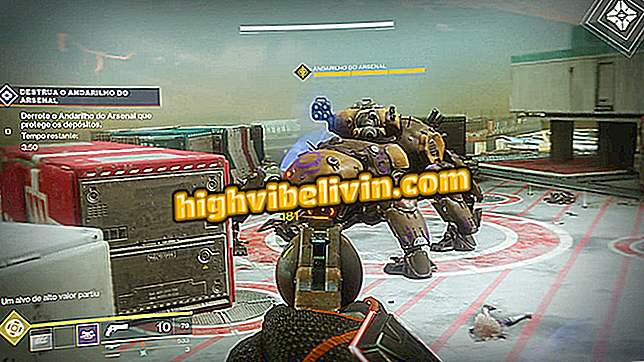Fem tips för att dra nytta av maxhastigheten på ditt Internet
Även höghastighetsanslutningar kan drabbas av flaskhalsarna i ett dåligt konfigurerat nätverk, antingen på grund av Wi-Fi-routern eller andra enheter hemma. Exakt på grund av detta kan vanligare problem, till exempel Internet som faller och ping över genomsnittet, lösas med enkla steg utan att behöva kontakta teknisk support.
I de flesta fall eliminerar dessa metoder inte bara nätverksinstabilitet utan förbättrar även nedladdning och uppladdning av priser, vilket gör Internethastigheten mer lämplig för entreprenören. I följande handledning känner du till fem knep för att utforska din Internets maximala hastighet.
Internet-signal förbättrar Wi-Fi förbättras med aluminium på router, säger forskning

Problem med Wi-Fi och möjliga lösningar
1. Byt ut din DNS-server
Domännamnssystem (DNS) -servrarna träder i gång när du når till Internet. Ansvarig för att konvertera webbadresser till IP-adresser, de fungerar som mellanhand mellan din webbläsare och den webbplats du vill komma åt.

Byt standard DNS-server för ett snabbare alternativ
Normalt bestäms standard DNS-servern av Internetleverantören själv, men som du kan se i handledningen nedan kan du byta ut det för snabbare och stabila alternativ när som helst. I detta genomgång använder vi en Windows 10-dator och offentlig Google DNS som exempel. Så här hittar du ut de bästa DNS.
Steg 1. På Start-menyn, klicka på kugghjulsikonen för att komma åt inställningarna;

Gå till Start-menyn, gå till Windows Inställningar
Steg 2. Klicka på "Nätverk och Internet". Välj sedan "Ändra adapteralternativ";

Windows Nätverks- och Internetinställningar
Steg 3. I fönstret som öppnas, välj det nätverk som för närvarande används. Kom ihåg att det kan vara ett Wi-Fi-nätverk, om det är trådlöst eller Ethernet, om det är anslutet.

Identifiera och välj det nätverk som används i Windows
Steg 4. Klicka nu på "Egenskaper";

För att utföra DNS-utbyte måste du komma åt nätverksegenskaperna
Steg 5. Välj sedan "IP-protokollversion 4 (TCP / IPv4)" och få åtkomst till dess egenskaper;

IPv4-protokollegenskaper
Steg 5. I följande fönster klickar du på alternativet "Använd följande DNS-serveradresser" och fyller proceduren genom att ange siffrorna enligt bilden: 8.8.8.8 för Preferred DNS Server och 8.8.4.4 för Alternativ DNS-server;

Ange var och en av de fyra siffrorna mellan punkterna
Steg 6. Välj alternativet "Validera inställningar vid avsluta" och klicka på "OK".
2. Ändra kanalen på din router
Att byta routerns kanal är ett av de enklaste sätten att förbättra Wi-Fi-mottagningen och därmed tillgång till Internet. Detta beror på att i standardmiljöer där det finns många närliggande routrar, t.ex. i flerbostadshus, störs vanligtvis sändningskanalen, vilket orsakar långsamhet.

Ändra kanalen på din router och öka nätverksstabiliteten
För att ta reda på vilka kanaler som erbjuder den bästa anslutningen kan du använda verktyg som Wifi Analyzer. Programvaran, tillgänglig för Android-telefoner, analyserar de närliggande nätverken och pekar på de mest rekommenderade frekvenserna för din router.
Använda Wifi Analyzer
Steg 1. Ladda ner Wifi Analyzer och öppna applikationen. Höger från startskärmen kan du hitta närmaste Wi-Fi-nätverk och ta reda på vilka kanaler de använder. För att hitta vilken kanal som passar dig, tryck på ögonikonen högst upp på skärmen och välj "Kanalbedömning".

Wifi Analyzer kan du identifiera de minst trafikerade kanalerna
Steg 2. Beroende på appen, tryck på den gula triangeln och välj ditt Wi-Fi-nätverk. Sedan visar Wifi Analyzer de mest angivna kanalerna med det högsta antalet stjärnor.

Prioritera kanaler med de flesta stjärnorna
Ändrar kanalen på din router
Även om kanaländringen varierar beroende på modell och tillverkare av routern är de berörda nomenklaturerna och förfarandena ofta desamma på de flesta enheter. För detta steg för steg använder vi TP-LINK-routern WR840N.
Steg 1. I din webbläsare anger du routerns IP-adress och får tillgång till dess inställningar. Om du inte vet sådan information kan den här handledningen hjälpa till.

Öppna routerns IP-adress
Steg 2. Skriv in inloggningen och lösenordet som inmatats av routerns tillverkare på skärmen Inställningar. Vanligtvis skrivs dessa data längst ner på maskinen.

Ange dina uppgifter och logga in
Steg 3. Välj alternativet "Trådlöst", vilket också kan visas som "Trådlöst" eller "WAN". Observera att beroende på din routermodell kan det vara nödvändigt att navigera i de andra menyerna för att hitta rätt alternativ.

Leta efter routerns trådlösa inställningar
Steg 4. Efter att du har hittat kanalinställningarna väljer du den bästa kanalen som indikeras av Wifi Analyzer. Om det finns alternativ relaterade till regionen, se till att det valda landet är Brasilien.

Ändra kanalvalet enligt Wifi Analyzer
Steg 5. Slutligen spara ändringarna och starta om maskinen.
3. Använd rätt band på routern
Fler moderna Wi-Fi-routrar har två dubbla bandband: en är snabbare, med en hastighet på 5 GHz och den andra, 2, 4 GHz, är kompatibel med fler enheter. Enheter med denna teknik sänder de två signalerna samtidigt, som om de var två distinkta nätverk.

Dual-band routrar förena höghastighet och intervall
Även om många inte vet är det viktigt att välja rätt nätverk vid anslutningstillfället. Medan 2, 4 GHz-nätverk når längre avstånd, är 5 GHz-nätverk snabbare och lider mindre interferens från elektroniska enheter. Genom att välja den lämpligaste anslutningen för din användning, säkerställer du att Internetåtkomst kommer att leda mindre med instabilitet.
På de flesta dubbelbandsledare är det möjligt att identifiera de olika grupperna endast med namnet på anslutningarna. Höghastighetsnätet brukar betecknas "5 GHz" eller "5G".
Köp en modernare router
Även om det verkar som ett extremt alternativ, kan man köpa en ny router på ett och samma sätt eliminera flera problem. Detta beror på att utrustningen som tillhandahålls av Internetleverantörerna, förutom de nyare modellerna är snabbare, vanligen har låg intervall, vilket försämrar signalstabilitet och ping.

Routrar med externa antenner har längre räckvidd
När du köper en ny router letar du efter modeller med externa antenner och dubbelbandstransmission. På så sätt garanterar du att utrustningen kommer att stödja höghastighetsanslutningar, 5 GHz och långa avstånd, med 2, 4 GHz. I den här listan kan du hitta alternativ för dubbelbandsledare som säljs i Brasilien för upp till R $ 230 .
Använd en Ethernet-kabel
Om det tidigare alternativet inte är möjligt för tillfället, är det möjligt att använda en kabelansluten anslutning till ett praktiskt och billigt sätt för att nå Internetens maximala hastighet. När vi pratar om onlinespel är skillnaden ännu mer märkbar, eftersom ledningen i datatransmissionen med kabeln blir mycket mindre.

Trådbundna nätverk lider mindre från pingvariationen
På enheter som inte kräver lika mycket rörlighet som stationära datorer och videospelkonsoler är fördelarna med Ethernet över trådlösa nätverk ännu större.
Hur förbättrar du Wi-Fi-nätverkssignalen? Utbytes tips i forumet.